보통의 단행본은 한 개의 단으로 이루어져 있습니다.

글자의 크기가 크고 종이의 판형이 작은 편이기 때문에 단이 하나만 있어도 읽는 데 큰 지장이 없기 때문이죠. 하지만 시험지는 다릅니다. 글밥이 왼쪽과 오른쪽으로 나뉘어 있습니다. 시험지의 판형이 보통의 단행본보다 커서, 글줄이 좌우로 너무 길게 늘어져 있으면 가독성이 떨어지기 때문에 빠른 읽기가 가능하도록 단을 나눈 것입니다. 잡지나 신문의 글이 여러 단으로 나뉘어 있는 것도 인쇄 판형이 큰 상태에서 단을 나누지 않으면 글줄을 따라가며 읽어 내려가기가 어렵기 때문입니다.

글밥이 많거나 글의 내용이 다소 어려워 가독성이 떨어지는 글이라면 단을 나누어 주는 것이 좋습니다. 글에 대한 피로감을 줄이고 몰입도를 높일 수 있습니다.
그럼, 한글 프로그램에서는 어떻게 '단'을 나눌 수 있는지 알아보겠습니다.
▣ 시험지 만들기 : 문서 2단으로 설정하고 구분선 추가하는 방법
① 문서의 단을 2단으로 설정하려면 [쪽] 탭에서 [단] 아이콘을 누르고,

목록에서 [둘]을 선택하면 됩니다.

두 개의 단으로 나뉘었습니다.

② 1단과 2단 사이에 구분선을 추가해볼게요.

[단] 아이콘을 누르고, [단 설정] 대화상자를 엽니다.

③ [구분선 넣기]를 체크하고 [설정]을 눌러 적용합니다.
아래와 같이 단과 단 사이에 구분선이 생깁니다.
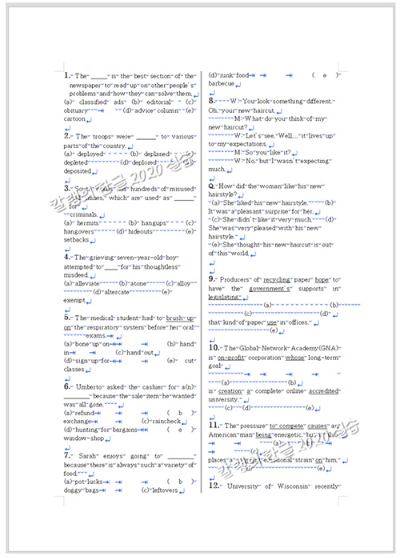
▣ 문서의 일부분만 2단으로 설정하기
문서 전체가 아니라, 특정 문단만을 2단으로 설정하는 방법을 알려드릴게요.
일단 문서를 열고,
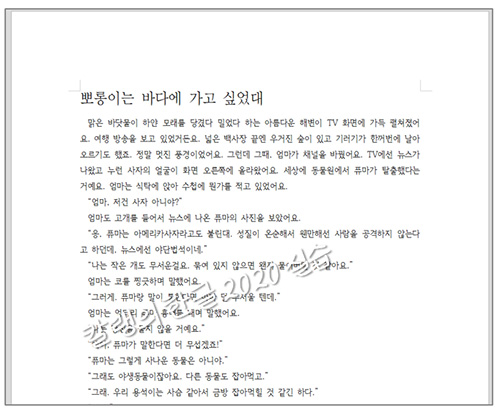
문서에서 2단으로 설정하고 싶은 부분만 '드래그'하여 선택해준 뒤 [단] 을 [둘]로 선택해줍니다.
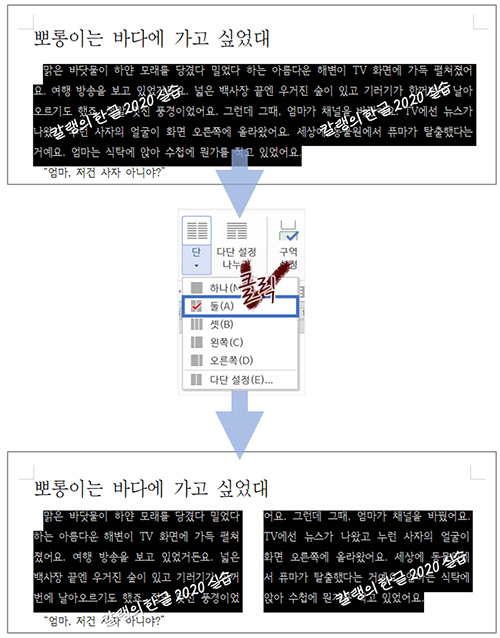
선택한 문단만 2단으로 설정됩니다.
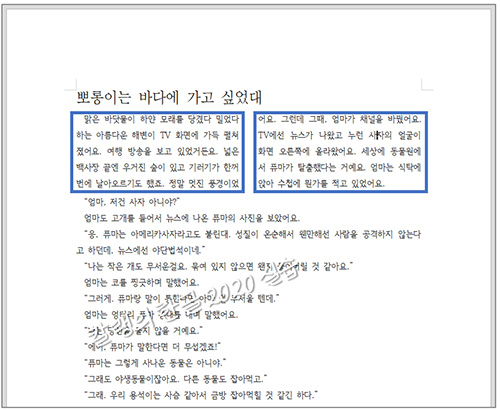
▣ 다단에 문서 입력하는 방법
지난 예시에서는 기입력된 글을 가지고 단을 나누어 보았는데요. 이번에는 단을 나눈 뒤에 글을 입력해 볼게요.
간단하게 2단으로 나눈 뒤에 글을 입력하겠습니다.
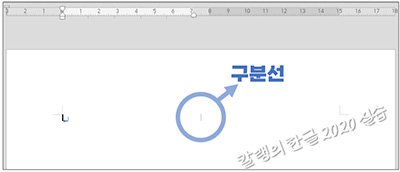
단을 2단으로 나누고, 구분선을 추가해줬는데요. 글이 입력된 부분만큼 '구분선'이 그어집니다.
왼쪽 단에 글을 입력합니다.

왼쪽 단에 글을 모두 입력한 뒤 Ctrl + Shift + Enter를 누르면 다음 단(오른쪽 단)으로 이동해 글을 입력할 수 있습니다.
오른쪽 단에도 글을 입력할게요.
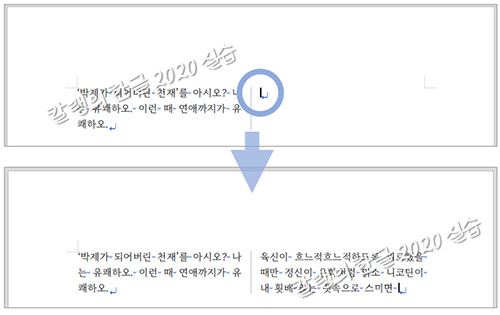
2단으로 문서를 작성 중인 상태에서,
'문서 일부분만 2단으로 설정하기'의 모양처럼 만들어볼게요.
[단 설정] 대화상자를 열고, [하나]를 선택합니다.
윗부분은 2단으로 하고, 아랫부분은 단을 하나로 설정하기 위해서 새로운 단의 모양을 설정하는 것입니다.
[적용 범위] 항목의 더보기 아이콘(▼)을 눌러 옵션을 열고, [새 다단으로]를 선택합니다.
설정을 눌러 적용합니다.
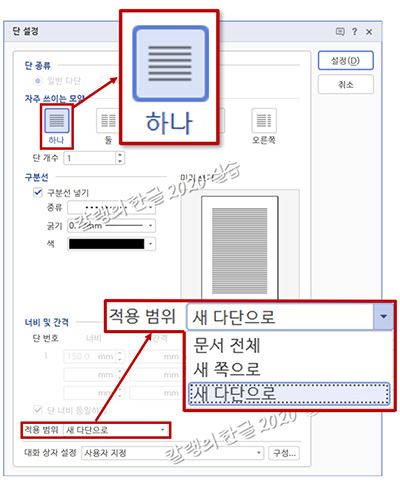
새로운 단은 하나의 단으로 나오게 됩니다.
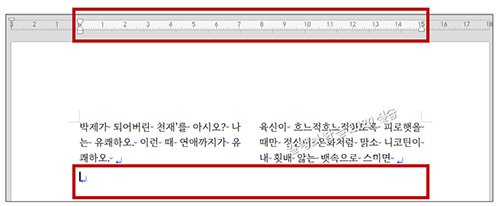
내용을 입력하면 아래와 같이 윗부분은 2단, 아랫부분은 1단으로 된 문서가 됩니다.
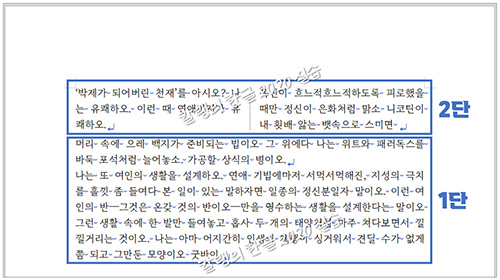
"단 설정 대화상자"와 다른 모양의 단 설정 방법을 더 알고 싶다면 아래 글을 참조하세요.
◈ 다단 설정하는 방법 ② 배분 다단, 평행 다단 설정하기
[한글 2020] 다단 설정하는 방법 ② 배분 다단, 평행 다단 설정하기
지난 글에 이어서, '단 설정' 대화상자의 여러 옵션을 살펴보고, 다양한 다단 설정 방법을 알아보겠습니다. ▣ [단 설정] 대화상자 살펴보기 ① 단 종류 ㉠일반 다단 : 한 단(왼쪽 단)에 내용을 모
giznote.tistory.com

'컴퓨터 사용 설명서 > 한글 2020 사용 설명서' 카테고리의 다른 글
| [한글 2020] 주석 넣기 ① 각주, 미주 설정하는 방법 (0) | 2023.07.05 |
|---|---|
| [한글 2020] 다단 설정하는 방법 ② 배분 다단, 평행 다단 설정하기 (0) | 2023.07.04 |
| [한글 2020] 문서 배경에 그림 넣는 방법 (0) | 2023.07.01 |
| [한글 2020] 문서 배경에 쪽 테두리 넣기 (0) | 2023.06.30 |
| [한글 2020] 머리말·꼬리말 홀수 쪽·짝수 쪽 다르게 넣는 방법 (0) | 2023.06.29 |





댓글